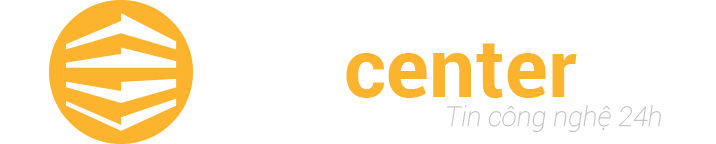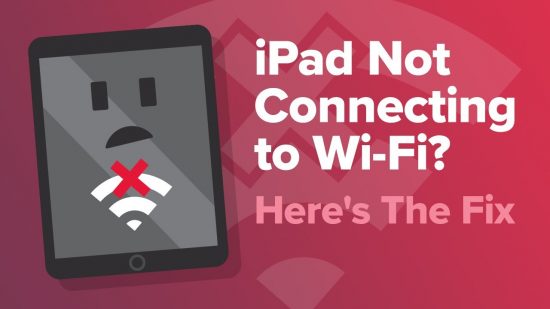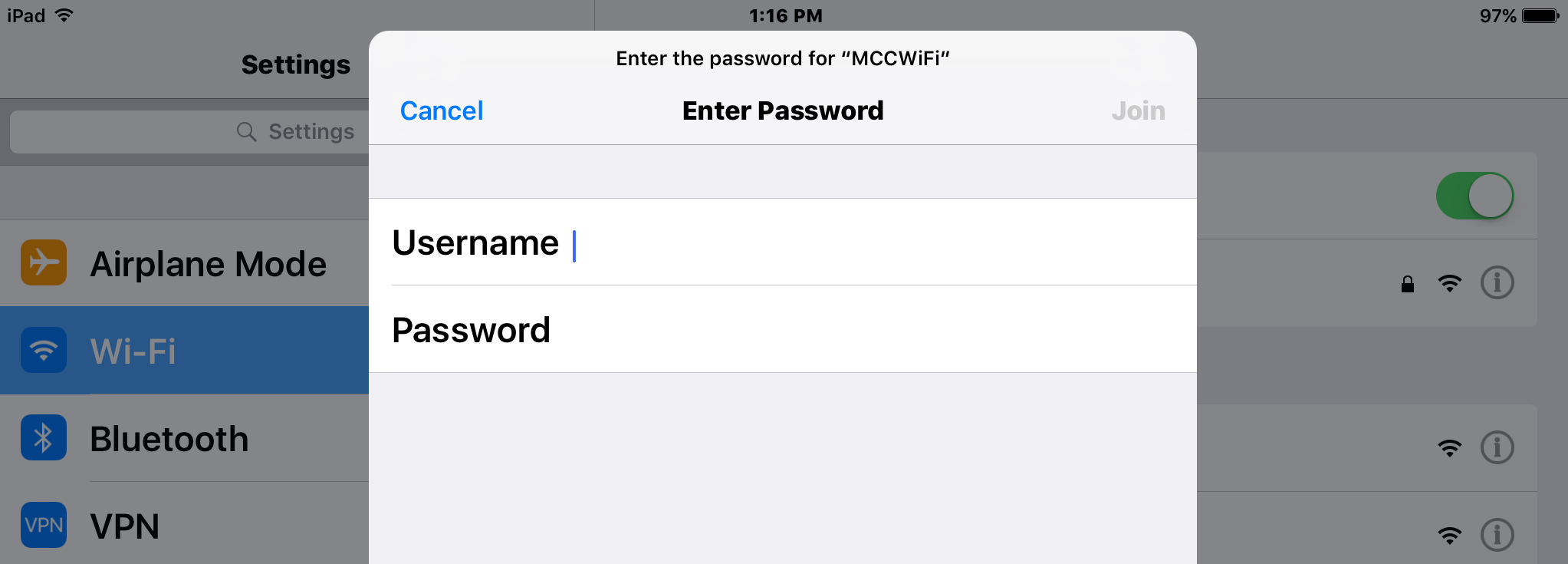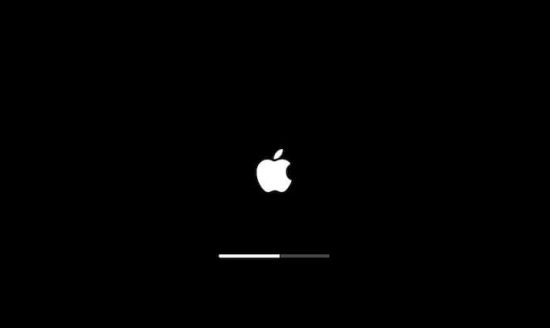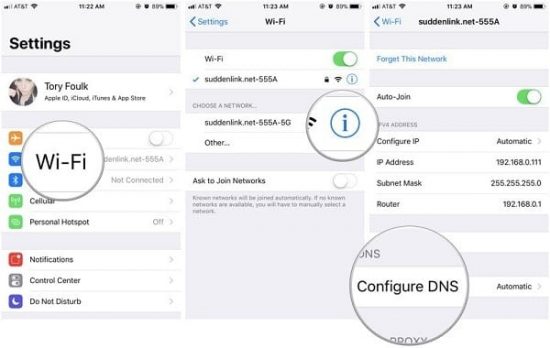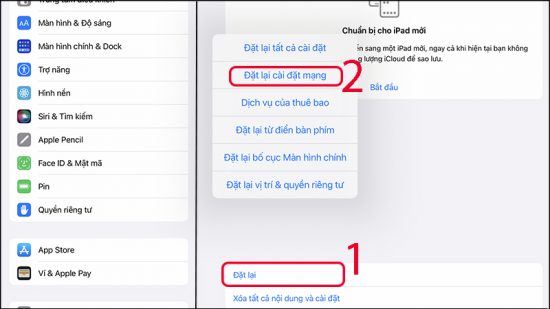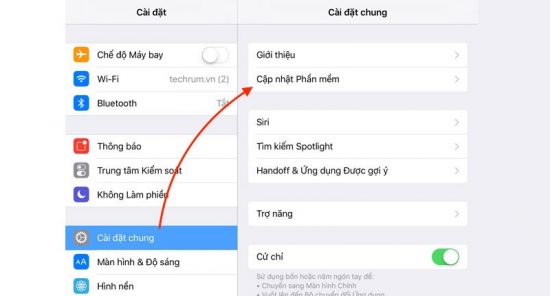iPad Air 4 không kết nối được Wifi khiến bạn bực dọc, khó chịu? Netcenter dành tặng bạn 6 mẹo sửa lỗi dễ như “ăn kẹo”, tuyệt đối đừng bỏ qua nhé!
Đang trải nghiệm iPad Air 4 bình thường thì bỗng mất kết nối mạng, sóng Wifi yếu thậm chí không thể tải nội dung hiển thị. Sự cố gián đoạn kết nối mạng iPad này khiến bạn không thể học tập, làm việc bình thường. Đâu là nguyên nhân và có cách nào khắc phục không?
Tại sao iPad Air 4 không kết nối được Wifi?
Tình trạng iPad Air 4 bắt Wifi yếu hay thậm chí không kết nối được với Wifi có thể bắt nguồn từ một vài nguyên nhân sau:
✤ Mạng Wifi bị lỗi khiến iPad Air 4 không thể truy cập.
✤ Tín hiệu Wifi yếu, nhiều người cùng truy cập một mạng.
✤ Tính năng Wifi của iPad chưa được kích hoạt.
✤ iPad Air 4 gặp sự cố xung đột phần mềm.
✤ Chip Wifi trong main bị hư hỏng.
✤ Người dùng điền sai mật khẩu Wifi.
Cách khắc phục tình trạng iPad Air 4 không kết nối được Wifi
Bạn gặp vấn đề với việc kết nối Internet cho iPad? Đừng bỏ qua 6 cách xử lý sự cố iPad Air 4 không kết nối được Wifi mà Netcenter đã tổng hợp dưới đây!
Kết nối lại Wifi
Hãy thử kết nối lại mạng Wifi cho iPad một lần nữa để đảm bảo sự cố xảy ra không hề ngớ ngẩn nhé! Bạn cũng nên khởi động lại Modem hoặc đăng nhập vào mạng Wifi khác nếu Internet mãi không được truy cập. Vì biết đâu iPad Air 4 bắt Wifi yếu do Modem lỗi hoặc Wifi quá tải người truy cập đấy.
Khởi động lại iPad Air 4
iPad có thể gặp sự cố xung đột phần mềm nếu bạn download quá nhiều ứng dụng không cần thiết, không tương thích với máy. Thao tác reset iPad cũng là thủ thuật đơn giản nhất khắc phục hầu hết lỗi cơ bản mà thiết bị gặp phải. Bạn hãy thử khởi động lại thiết bị xem kết quả sao nhé!
Thay đổi DNS trên iPad
Để “đá bay” tình trạng iPad Air 4 không kết nối được Wifi thì giải pháp thay đổi DNS trên iPad là một ý kiến hay ho mà bạn nên thử.
Các bước thực hiện vô cùng đơn giản như sau:
✤ Bước 1: Truy cập vào ứng dụng Cài đặt > Nhấn vào biểu tượng “chữ i” tại mục Wifi.
✤ Bước 2: Nhấn chọn mục Định cấu hình DNS > Chọn Thủ công > Chọn tiếp Thêm máy chủ.
✤ Bước 3: Nhập dãy số 8.8.8.8 hoặc 8.8.4.4 để hoàn tất.
Đặt lại cài đặt mạng
Cách thức đặt lại cài đặt mạng trên iPad cũng tương tự như iPhone. Bạn có thể theo dõi quy trình các bước sau!
Với hệ điều hành iPadOS 14 trở xuống:
✪ Bạn chỉ cần truy cập vào ứng dụng Cài đặt > Chọn Cài đặt chung > Chọn Đặt lại cài đặt mạng để hoàn tất.
Với hệ điều hành iPadOS 15 trở lên:
✪ Bạn hãy mở ứng dụng Cài đặt lên > Chọn Cài đặt chung > Nhấn chọn Chuyển hoặc đặt lại iPad > Chọn tiếp Đặt lại > Chọn Đặt lại cài đặt mạng là xong.
Cập nhật phần mềm cho iPad Air 4
Hệ điều hành cũ thường xuất hiện những sự cố hư lỗi bất ngờ khiến người dùng không kịp trở tay. Lỗi iPad Air 4 không kết nối mạng Wifi cũng có thể bắt nguồn từ nguyên nhân này. Bạn đừng quên update phiên bản mới nhất của iPad để khắc phục sự cố sớm nhé!
Đưa đến trung tâm sửa chữa
Nếu đã thử hết các bước trên nhưng iPad của bạn vẫn không thể kết nối mạng thì cách tốt nhất là đưa đến địa chỉ sửa chữa uy tín. Không đơn thuần là trục trặc phần mềm, có thể iPad đã gặp vấn đề với phần cứng của máy rồi đấy.
iFan nên tìm và giao máy cho trung tâm sửa chữa iPad uy tín để xác định đúng “bệnh” và có quy trình thay sửa hợp lý!
Có thể bạn quan tâm:
- iPad Air 4 bị đơ màn hình, iFan nên làm gì để xử lý?
- Xử lý iPad Air 4 bị nóng máy với 7 mẹo siêu đơn giản
Trên đây là những nguyên nhân và cách khắc phục lỗi iPad Air 4 không kết nối được Wifi chi tiết nhất. Hy vọng những thông tin trên hữu ích với bạn. Đừng quên lưu lại và chia sẻ bài viết này tới bạn bè và người thân nhé. Chúc bạn thành công!